- Kui soovite oma Tencent Gaming Buddy [Gameloop] emulaatorisse installida VPN-teenuse, märkate, et see on tegelikult üsna lihtne.
- Tencent Gaming Buddy - nüüd kaubamärgiga Gameloop - on väga populaarne Android-mängude emulaator, mis võimaldab teil mängida oma lemmikmänge arvutis või sülearvutis.
- VPN-teenuse kasutamine oma Tencent Gaming Buddy'is aitab teil muu hulgas avada mängud, mis pole teie piirkonnas saadaval.
- Kõik, mida peate tegema, on alla laadida eelistatud VPN-teenus ja installida see oma emulaatorisse, nagu on näidatud siin toodud sammudes, ja võite minna.

Tencent Gaming Buddy - see Androidi emulaator kujundanud Tencent Games - on nüüd kaubamärgi all Gameloop.
Ehkki emulaator oli loodud spetsiaalselt PUBG Mobile jaoks, on teil valida ka üle 200 populaarse mängu, sealhulgas Call of Duty Mobile, Clash of Clans, Mobile Legends jne.
Paljud mobiilimängude mängijad eelistavad seda kasutada VPN teenust oma lemmikmänge mängides ja see on mõjuval põhjusel - kiirem ühendus ja geoblokeerimine.
Kui soovite oma Tencent Gaming Buddy'le installida VPN-teenuse, olete jõudnud õigesse kohta - järgige lihtsalt allolevaid juhiseid ja VPN-i konfigureeritakse kohe.
5 parimat VPN-i, mida soovitame
 |
Kaheaastastele plaanidele on 59% allahindlus |  Kontrollige pakkumist! Kontrollige pakkumist! |
 |
Allahindlus 79% + 2 tasuta kuud |
 Kontrollige pakkumist! Kontrollige pakkumist! |
 |
85% soodsamalt! Ainult 1,99 $ kuus 15 kuu plaan |
 Kontrollige pakkumist! Kontrollige pakkumist! |
 |
83% allahindlust (2.21 $ / kuu) + 3 tasuta kuud |
 Kontrollige pakkumist! Kontrollige pakkumist! |
 |
76% (2.83$) kahe aasta plaanis |
 Kontrollige pakkumist! Kontrollige pakkumist! |
Kuidas ma saan VPN-i installida Tencent Gaming Buddy aka Gameloopile?
1. Laadige alla VPN-i rakendus
Sõltuvalt teile kuuluva seadme tüübist varieerub teie seadmega ühilduv täpne VPN-rakendus.
Tasub mainida, et parim asukoht Androidi rakenduste ohutuks allalaadimiseks pakub teile alati kindlustuse, et te ei laadita pahavara arvutisse.
Google Playst allalaadimise alustamiseks toimige järgmiselt.
- Liikuge oma APK allika juurde.
- Laadige alla APK-fail arvutis (kergesti ligipääsetavas kohas).
- Järgige järgmist meetodit installige APK Gameloopi Android-emulaatorile.
2. Installige rakendus oma emulaatorisse
- Käivitage oma seadmes Gameloop.
- Minge menüüsse ja klõpsake nuppu kohalik APK install.
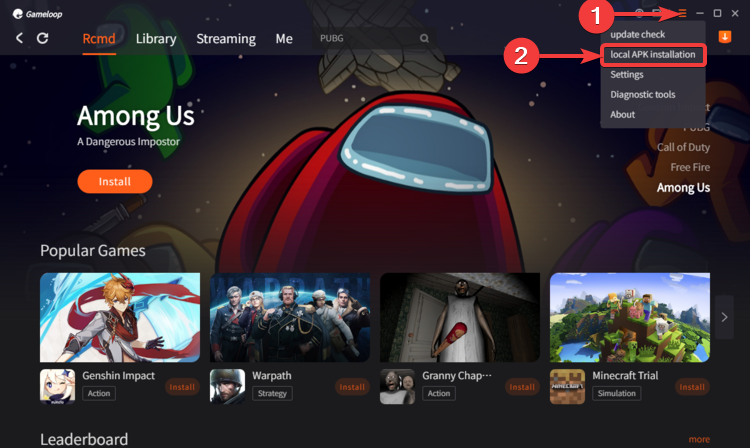
- Valige allalaadimiste kaustast oma VPN APK ja klõpsake nuppu Avatud.
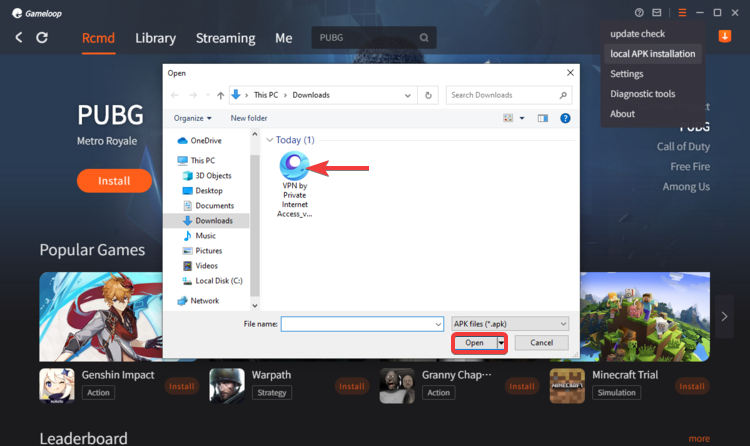
- Minema Minaleiate oma hiljuti installitud VPN-i alt Minu rakendus ja klõpsake seda.
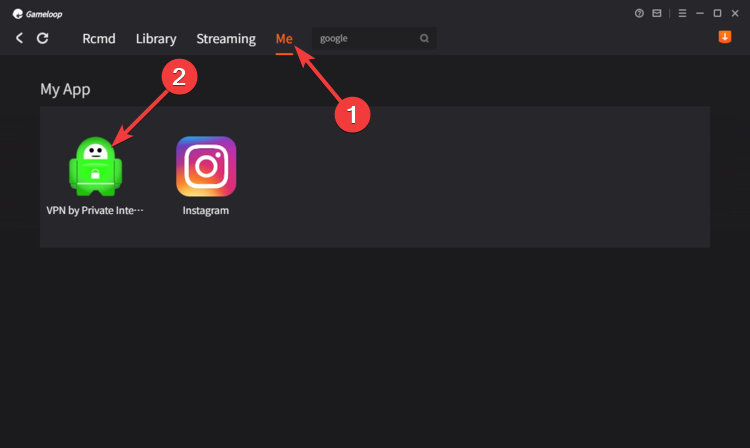
- Telli teenus või logige sisse oma mandaadiga, kui teil on juba konto.
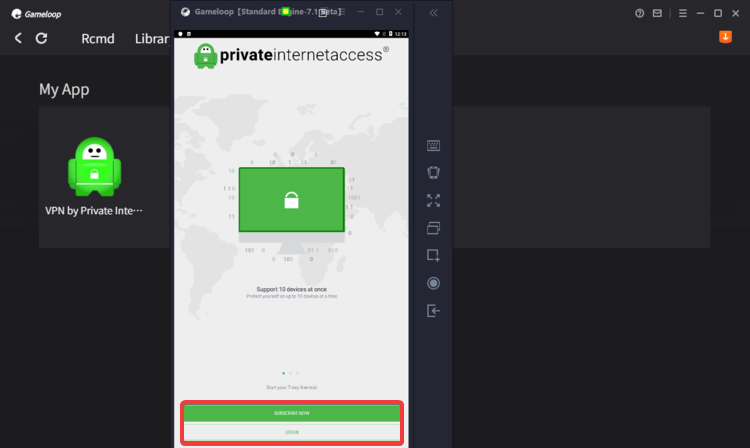
- Alustage lemmikmängude mängimist ilma piiranguteta.
Kuna geoblokeerimise tõttu ei pruugi teie piirkonnas teatud mängud saadaval olla, saate sellest mööda hiilida, ühendudes VPN-serveriga riigis, kus konkreetne mäng on saadaval.
VPN-teenuse abil vabanete ka mängude mahajäämusest - mille põhjuseks on ülerahvastatud serverid - ning lisaks saate takistada Interneti-teenuse pakkujal ribalaiuse piiramist.
Seetõttu on hea mõte installida VPN Tencent Gaming Buddy'le [Gameloop], kuna see muudab teie mängukogemuse sujuvamaks, jättes samas kõrvale ka geopiirangutest.
Võimaluse korral peaksite ostma lisatasu VPN-teenuse, kuna tasuta pakettidega kaasnevad kõige sagedamini ribalaiuse ja saadaolevate serverite arvu piirangud.
Lõpuks loodame, et pärast ülaltoodud toimingute läbimist õnnestub Gameloopis eelistatud VPN hõlpsasti installida ja konfigureerida.


